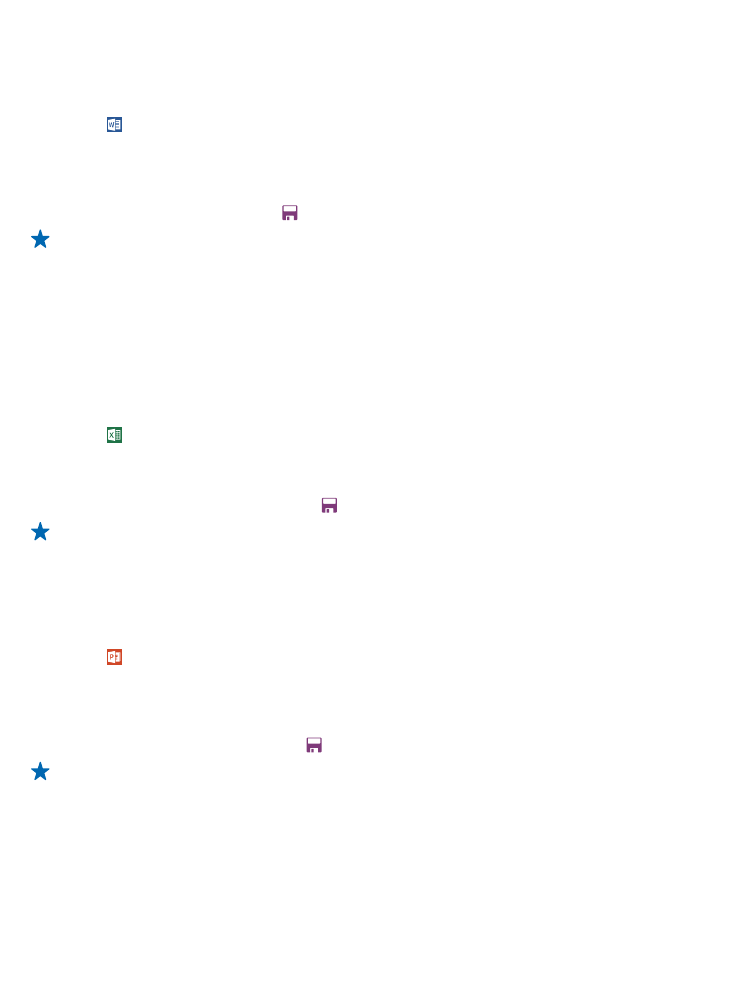
Visualizzare e modificare una presentazione di PowerPoint
Microsoft PowerPoint consente di perfezionare la propria presentazione mentre ci si dirige alla
riunione.
© 2013–2014 Microsoft Mobile. Tutti i diritti sono riservati.
55
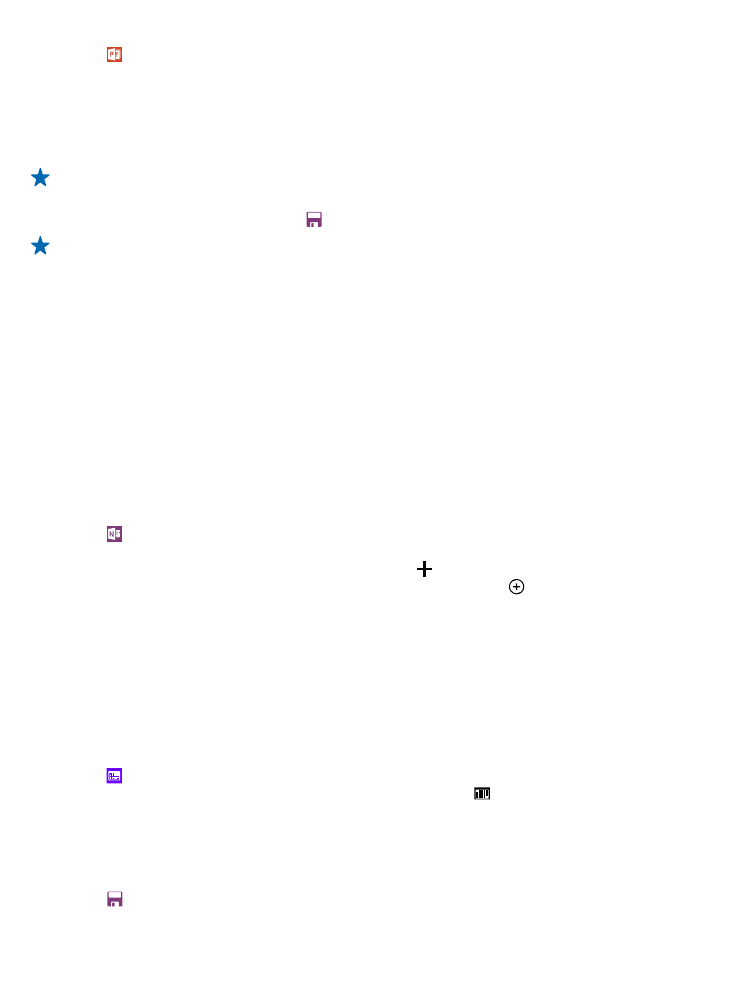
1. Toccare PowerPoint 2013.
2. Se la presentazione è stata creata di recente, si trova in Recenti. Toccare la presentazione.
3. Se la presentazione non si trova in Recenti, toccare Apri altre presentazioni e cercare il file. Toccare
quindi il file e Apri.
4. Modificare le diapositive.
Per visualizzare una diapositiva specifica, toccarla nell'elenco a sinistra.
Suggerimento: Per aggiungere un commento a una diapositiva, nella parte superiore dello
schermo toccare INSERISCI > Commento.
5. Per salvare la presentazione, toccare .
Suggerimento: Per salvare la presentazione in In PP Word and Excel is OneDrive, toccare FILE >
Salva con nome > In PP Word and Excel is OneDrive. Per utilizzare In PP Word and Excel is
OneDrive, è necessario avere effettuato l'accesso al proprio account Microsoft.